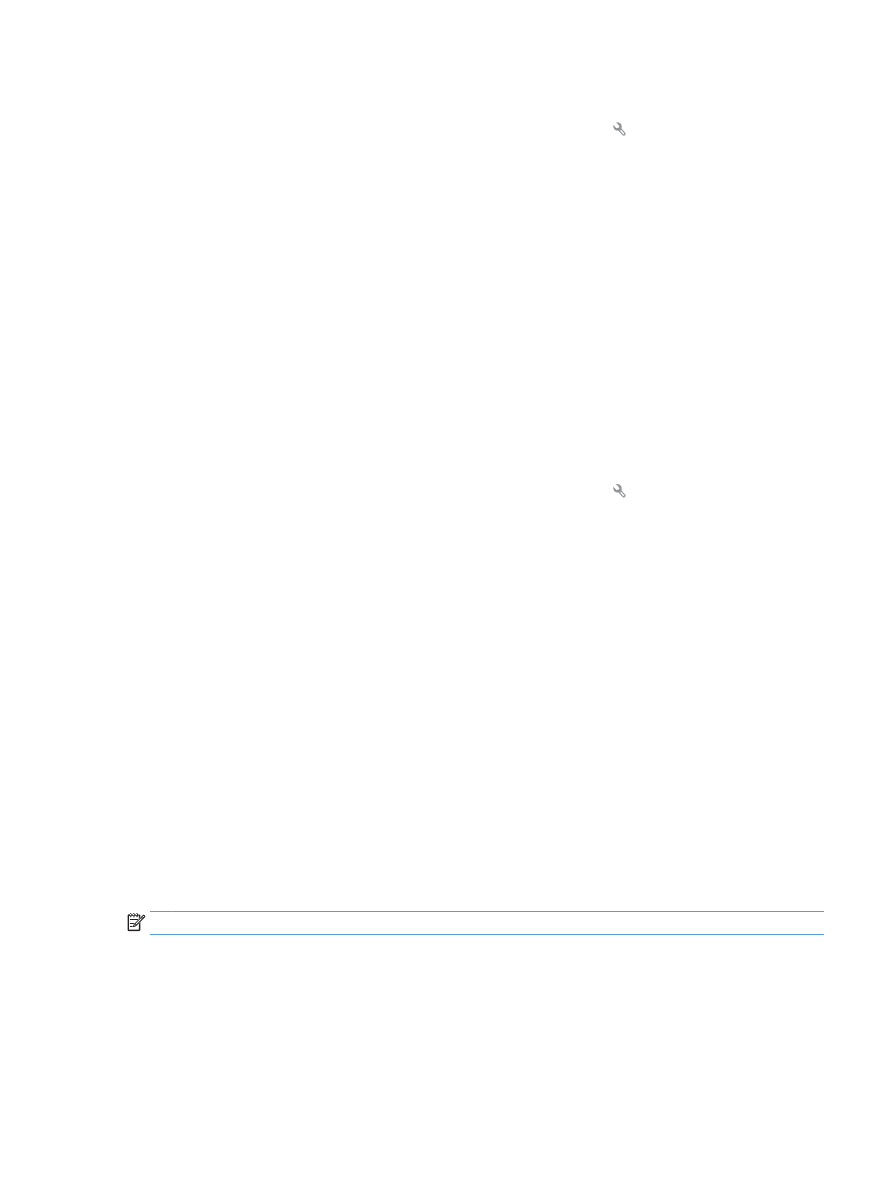
請求書コードの設定
請求書コード機能をオンにすると、ファックスごとに請求書コードの入力を求められます。請求書コ
ードのカウントは、送信ファックス ページごとに増加します。これには、ポーリング受信、ファック
ス転送、コンピュータ ダウンロードの各ファックスを除くすべてのタイプのファックスが含まれま
す。未定義グループまたはグループ ダイアルのファックスの場合は、それぞれの宛先に送信された正
常なファックスごとに、請求書コードのカウントが増加します。
請求書コード設定の出荷時のデフォルト設定は [
オフ
]
です。請求書コードには、1 ~ 250 の数値を指
定できます。
請求書コード設定の構成
1
.
プリンタのコントロール パネルのホーム画面で、セットアップ ボタンをタッチします。
2
.
[
ファックス設定
]
メニューをタッチします。
3
.
[
高度な設定
]
メニューをタッチします。
4
.
スクロールして [
請求書コード
]
ボタンをタッチし、[
オン
]
ボタンをタッチします。
請求書コードの使用
1
.
文書フィーダまたはスキャナ ガラス上にドキュメントをセットします。
2
.
プリンタのコントロール パネルのホーム画面で、
ファックス
ボタンをタッチします。
3
.
ファックス番号を入力するか、短縮ダイアル エントリまたはグループ ダイアル エントリを選択
します。
4
. ファックス開始
ボタンをタッチします。
5
.
請求コードを入力し、[
OK
]
ボタンをタッチします。
請求書コード レポートの印刷
請求書コード レポートは、すべてのファックス請求書コード、および各コードに請求されたファック
スの合計数を印刷したリストです。
注記:
このレポートが印刷されると、すべての請求書データは削除されます。
1
.
プリンタのコントロール パネルのホーム画面で、
ファックス
ボタンをタッチします。
2
. [ファックス] メニュー
ボタンをタッチします。
3
.
[
ファックス レポート
]
ボタンをタッチします。
4
.
スクロールして [
請求書レポートの印刷
]
ボタンをタッチします。
JAWW
ファックス送信設定の設定 127